2020年06月25日更新
Twitterが見れない!見れない時の原因・対処法まとめ
Twitterがスマホやパソコンで見れない。Twitterは開けてもツイートが見れない。画像や動画が表示されない。プロフィール画面からツイートが見れない。そんな時、原因となるのは通信環境やTwitterの設定などです。その具体的な対象について、紹介します。
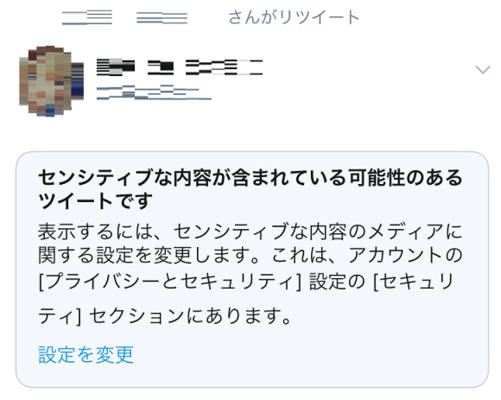
目次
- 1Twitterそのものが見れない時の対処法〜スマホ〜
- ・アプリをアンインストールする
- ・ブラウザのパスワードを消去する
- ・通信状況を確認する
- ・再起動する
- ・別のブラウザでTwitterを開いてみる
- ・Twitterアプリを変えてみる
- 2Twitterそのものが見れない時の対処法〜パソコン〜
- ・ブラウザを変える
- ・ブラウザを最新の状態に更新する
- ・再起動する
- ・パソコンのブラウザが重くて見れないときは
- 3Twitterのツイートや画像/動画が見れない原因
- ・「このツイートは、不適切な内容が含まれている可能性があるため表示できません」
- ・「不適切な内容が含まれている可能性のあるツイートです」
- ・「このメディアは、表示しないように設定したコンテンツが含まれているため表示されません」
- 4Twitterのツイートや画像/動画が見れない時の対処法
- ・iPhoneでの対処法
- ・Androidでの対処法
- ・パソコンでの対処法
- 5Twitterのツイートがプロフィールで見れない原因
- 6Twitterのモーメントが見れない原因と対処法
- ・「モーメントは現在ご利用いただけません」と表示された時の対処法
- ・「このモーメントは、不適切な内容が含まれている可能性があるため表示できません」と表示された時の対処法
- 7Twitterは登録してないと見れないのか
Twitterそのものが見れない時の対処法〜スマホ〜
仲の良いフォロワーとのやり取り、ニュースのチェック、公式Twitterアカウントのチェックなどなど、Twitterを日常的に使用している方はたくさんいます。
ちょっとしたスキマ時間を潰すにも、Twitterは最適です。中には情報収集や、仕事にTwitterを使っている人もいます。
そんなとき、Twitterが見れない状態になったら。とても困ります。そこで今回はTwitterが見れない原因と、Twitter見れない問題の対処法について解説します。まずはスマホのTwitter見れない問題から触れていきます。
アプリをアンインストールする
スマホでTwitterをしている方の多くは、Twitterアプリを通して行っています。もしTwitterアプリからTwitterが見れないとしたら、原因にTwitterアプリの不具合を疑ってください。対処法は、Twitterアプリをアンインストールすることです。
Twitterアプリを削除しても、Twitterのアカウントが消えるわけではありません。削除後、もう一度Twitterアプリをインストールし、Twitterが見れないかどうか試してみてください。
ブラウザのパスワードを消去する
スマホでTwitterを見ている方のすべてが、Twitterアプリを使用しているわけではありません。もしもブラウザからTwitterを開き、Twitterが見れないことに悩んでいるのだとしたら、パスワードを消去してください。
Androidユーザーの方は、ブラウザの設定から、「キャッシュを削除」→「Cookieの受け入れ」「Cookieの削除」→「パスワードを消去」と進めることが出来ます。
通信状況を確認する
スマホからTwitterが見れない場合、Twitterそのものではなく、通信状況が原因となり見れないケースもあります。電波が入っているか、機内モードになっていないかどうかをまず確認してください。
Wi-Fiを使用している場合は、一度接続を解除し、再度接続してみる。あるいは、Wi-Fiを解除し4G回線等でTwitterが見れないか試してみる、というのも手です。この対処法で解決すれば、通信状況が見れない原因だったと判明します。
再起動する
通信状況は問題ないし、Twitterのアプリを再インストールしても、Twitterが見れない。そんなときは、スマホそのものが見れない原因になっている場合があります。一度スマホを再起動し、Twitterが見れないか確認してみてください。
またiPhoneユーザーでブラウザからTwitterが見れないという方は、使用しているブラウザの関連履歴を削除してから、再起動を実行します。
別のブラウザでTwitterを開いてみる
上記の対処法を試してもTwitterが見れない、もしくはスマホの再起動をしたくないという方は、Twitterを観覧するブラウザの変更、という手もあります。
Google ChromeやFirefoxなど、スマホで使用できるブラウザアプリにはいろいろあります。Twitterに使用しているブラウザを変えてみて、それで見れない問題が解消すれば、原因が前のブラウザにあったとわかります。試してみてください。
Twitterアプリを変えてみる
ブラウザではなく、スマホのアプリからTwitterを見ている方で、やはりどの対処法をやってもTwitterが見れない場合。今度は、Twitterアプリを変えてみるという対処法もあります。スマホのブラウザ同様、Twitterを開くアプリにもいろいろ種類があります。試してみてください。
 Twitter複数アカウントの切り替え方法!切り替えできない時の対処法も解説【PC/スマホ】
Twitter複数アカウントの切り替え方法!切り替えできない時の対処法も解説【PC/スマホ】Twitterそのものが見れない時の対処法〜パソコン〜
ここまではスマホからTwitterが見れない場合の対処法です。けれど、パソコンでTwitterが見れない、というケースも発生します。そこで次は、パソコンからTwitterが見れない場合の原因と対処法について見ていきます。基本はスマホのTwitter見れない問題と同じですが、1つずつ見ていきます。
ブラウザを変える
パソコンからTwitterを見る場合、ブラウザからTwitterにログインして観覧します。ブラウザのエラーが原因でTwitterが見れないとしたら、てっとり早い対処法が“ブラウザを変える”というものです。
「Internet Explorer」「Google Chrome」「Firefox」「Opera」など、パソコンのブラウザにも様々な種類があります。別のブラウザでTwitterが見れないかどうか、試してみてください。
ブラウザを最新の状態に更新する
ブラウザの古さが原因で、Twitterが見れない場合もあります。そんなときは、ブラウザを最新の状態にアップデートしてください。「Google Chrome」を最新バージョンにアップデートする場合は、まず「設定」を開きます。(上画像参考)
すると下画像のような画面が開かれますので、設定の横にある三本線をクリックしてください。
すると、画面の左端に設定項目の一覧が表示されます。一番下に「Chromeについて」というものがあるので、こちらをクリックします。
あとは自動で最新バージョンにアップデートしてくれますので、待つだけです。これでパソコンで使用しているChromeが最新バージョンになります。
その後、Twitterがまだ見れないかどうか、試してみてください。それでもTwitterが見れない場合は、次の対処法へ進みます。
再起動する
ブラウザを最新バージョンにしても、Twitterが見れない場合は、パソコンを再起動してみるのも対処法です。再起動後にエラーが改善、あるいはシステムが更新され、Twitterも見られるようになっているかもしれません。試してみてください。
パソコンのブラウザが重くて見れないときは
上記の対処法で、大抵の場合はTwitterの見れない問題が解決します。しかし、Twitterを開くことはできるけど、急にブラウザが重くなったせいで見れない、というケースも存在します。
ブラウザの設定変更や更新を試みても、問題が解決しない場合、観覧履歴を削除してみてください。「Google Chrome」の場合、画面右上のボタンから設定を開きます。
次に画面左上の三本線をクリックし、「プライバシーとセキュリティー」を選択してください。最後に「観覧履歴データを消去する」を選択すると、Google Chromeの履歴やCookieが削除されます。
それでもブラウザが軽くならずTwitterが見れないときは、ブラウザを一度アンインストールし、再度インストールしてください。この対処法で、大抵は解決します。
 Twitterの動画が見れない/再生できない原因・対処法【PC/iPhone/Android】
Twitterの動画が見れない/再生できない原因・対処法【PC/iPhone/Android】Twitterのツイートや画像/動画が見れない原因
Twitterそのものではなく、特定のツイートや画像/動画が見れないというケースもあります。その原因と対処法も見ていきます。
「このツイートは、不適切な内容が含まれている可能性があるため表示できません」
Twitterのアプリを使用していると、上のようなメッセージが表示されツイートや画像が見られないというケースがあります。これには、いくつかのバリエーションがあります。
「不適切な内容が含まれている可能性のあるツイートです」
Twitterのアプリでは、上のような表記以外にも、「不適切な内容が含まれている可能性のあるツイートです」という表記によりツイートが見れない場合もあります。アダルトな写真やイラスト、動画が投稿されている場合、それが原因となりツイートが見れないことがあります。しかしながら、通常のツイートでも見れないケースがあるので、困ります。
「このメディアは、表示しないように設定したコンテンツが含まれているため表示されません」
同じように、「このメディアは、表示しないように設定したコンテンツが含まれているため表示されません」と表記され、Twitterアプリからツイートが見れない場合もあります。
2018年秋の段階では、上画像のように表記されることもあります。いずれにしても、特定のツイートが見れないので厄介です。この対処法については、下の項目で紹介します。
Twitterのツイートや画像/動画が見れない時の対処法
「このツイートは、センシティブな内容が含まれている可能性があるため表示できません」というようなメッセージが表示され画像が見れない場合、そのツイートをタップすると、「プライバシーとセキュリティ」設定の「セキュリティ」から設定が変更できると表示されます。しかし、実際にはややこしい設定です。
iPhoneでの対処法
Twitterのアプリから、Twitterの設定を開くことはできます。その中に「設定とプライバシー」という項目が存在するのですが、こちらから見れない画像を表示させることは出来ません。
こちらを開きセキュリティの項目を見ると、「ツイートする画像/動画をセンシティブな内容を含むものとして設定する」という項目はありますが、こちらをオフにしても効果はありません。
「このツイートは、センシティブな内容が含まれている可能性があるため表示できません」を解除するときは、その見れないツイートをタップし、リンクになっている「設定の変更」を選択してください。すると、Twitterアプリからブラウザへ移動し、ブラウザからTwitterの設定画面が開かれます。
再び、Twitterの設定画面をチェックします。今度はTwitterのセキュリティ設定画面に、「センシティブな内容を含む可能性のある画像/動画を表示する」という項目が追加されています。こちらにチェックを入れれば、見れない画像も表示されます。
こちらは、あくまで“センシティブな内容を含む可能性のある画像/動画”が原因でTwitterが見れないという問題です。実際にこの対処法で表示させてみたら、センシティブな要素ゼロのツイートな場合もあるので、面倒な仕様です。
※この場合、相手アカウントが「ツイートする画像/動画をセンシティブな内容を含むものとして設定する」にチェックを入れている場合があります。
こちらの解除は、Twitterアプリの設定から「プライバシーとセキュリティ」を開くことでも、行えます。
Androidでの対処法
Androidユーザーの方は、Twitterのアプリ内にある設定から同様の作業を行えます。同じように、「センシティブな内容を含む可能性のある画像/動画を表示する」にチェックを入れてください。
見れない画像を表示させる方法自体は同じです。iPhoneはブラウザから、Androidはアプリからでも変更ができる、という違いがあることだけ、要注意です。
パソコンでの対処法
パソコンのTwitterから設定を変更する場合は、「設定とプライバシー」→「プライバシーとセキュリティ」とクリックしていき、設定画面の一番下にある「センシティブな内容を含む可能性のある画像/動画を表示する」にチェックを入れてください。 これまで同様に、見れない画像を表示させる方法自体は同じです。
 Twitterでリプライが表示されない?見れない原因・対処設定方法を解説
Twitterでリプライが表示されない?見れない原因・対処設定方法を解説Twitterのツイートがプロフィールで見れない原因
Twitterでは、プロフィール画面を開くことでそのアカウントのツイートを見ることが出来ます。プロフィール画面を開くと、上画像のようにそのアカウントが発信した「ツイート」「画像」などが表示されているのです。特定のアカウントの投稿内容をまとめてチェックしたいときは、プロフィール画面を開くわけです。
しかし、Twitterのプロフィールを開いたのに、プロフィール画面にツイートが表示されていない、という場合があります。
あるいは、プロフィール画面に表示されているツイートの数が、明らかに少ない。ということもあります。
まず前提として、Twitterのプロフィール画面に表示されているのは”最近のツイート3200件まで”です。それ以前のツイートは、Twitterのプロフィール画面からは見れない仕様となっています。
また、そのアカウントがプロフィールのツイートを大量に削除した場合は、Twitterのプロフィール画面に表示されているツイート数に誤差が生じている場合があります。
3200ツイート以内の新しいツイートなのに、Twitterのプロフィール画面に表示されていない場合は、この大量削除をうたがってください。どうしても過去のツイートを見たい場合は、他の手段を使ってください。
 Twitterで過去ツイートを遡る方法【自分/他人】
Twitterで過去ツイートを遡る方法【自分/他人】Twitterのモーメントが見れない原因と対処法
Twitterにはモーメントという注目のツイートをまとめた機能があります。誰でも作成できて、観覧もできるモーメントですが、こちらが見れない場合の対処法いついても見ていきます。
※2018年10月より、iPhone/Androidにてモーメントを新たに作成することが出来なくなりました。
「モーメントは現在ご利用いただけません」と表示された時の対処法
「モーメントは現在ご利用いただけません」と表示されたときは、通信に関するトラブルが見れない原因です。通信に関する問題なので、スマホの機内モードをオンにしてからオフに戻したり、Wi-Fiに再接続したりして、通信状況をリセットしてみてください。
Wi-Fiに接続している場合で見れないときは、Wi-Fiによる通信がエラーを起こしているケースもありますので、4G回線から観覧するという手もあります。
「このモーメントは、不適切な内容が含まれている可能性があるため表示できません」と表示された時の対処法
「このモーメントは、不適切な内容が含まれている可能性があるため表示できません」と表記された場合は、通信ではなくTwitterの設定が原因になっているケースです。
パソコンのTwitter、もしくスマホのブラウザからTwitterを開き、設定画面内にある「プライバシーとセキュリティ」から「センシティブな内容を含む可能性のある画像/動画を表示する」にチェックを入れてください。
 Twitterでログインできない原因・対処法を総まとめ【PC/ブラウザ/Android/iPhone】
Twitterでログインできない原因・対処法を総まとめ【PC/ブラウザ/Android/iPhone】Twitterは登録してないと見れないのか
Twitterを交流目的として活用したり、画像や動画を投稿するのに使う場合は、アカウントを登録しログインすることが必須となります。しかし、Twitterでツイートを検索したり、トレンドをチェックするだけなら、登録していなくても可能です。
Twitterに登録するのは面倒だけど、ツイートはチェックしたい。そんなときは、ログインせずに検索機能だけ使うのもOKです。これはパソコン、スマホ、どちらからでも可能となっています。
このように、Twitterでは通信や設定の問題により、しばしばツイートや画像/動画が見れない、プロフィール画面に表示されない、ということもあります。
通信ではなくTwitterの設定で見れない場合、iPhoneのアプリからは設定が変更できないこともあるので、少しややこしいです。そんなときは、今回紹介したような対処法を試してみてください。
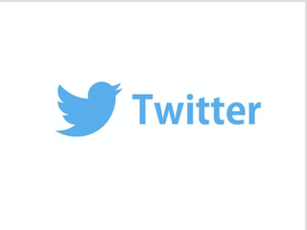 TwitterでDM(ダイレクトメッセージ)の画像が表示されない原因・対処法
TwitterでDM(ダイレクトメッセージ)の画像が表示されない原因・対処法



































